联想笔记本相信有不少用户都在使用。虽然联想笔记本品质优秀,不过用久了也难免出现问题。这时候我们可以通过U盘重装系统来解决。不过,U盘重装需要设置U盘启动,很多用户都被这一步难到了。那么下面就让小编为大家带来联想笔记本如何设置U盘启动。
1.首先,开启电脑并按下“F2”键进入bios设置,使用方向键选择“restart”选项,在下方找到“OS Optimized Defaults”按下回车键确认,在弹出的窗口中选择“disabled”后按回车键确认即可;如下图所示:
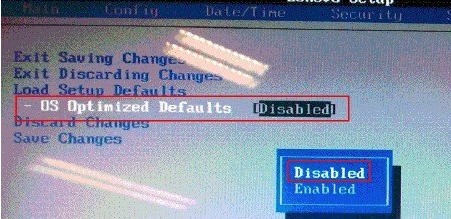
2.其次,使用方向键选择startup选项,按下F9键并在弹出的窗口中选择“YES”后按回车键确认即可。
最后,选择UEFI/LegacyBoot选项后按回车键确认,在弹出的窗口中选择Legacy only按回车将确认即可。如下图所示:
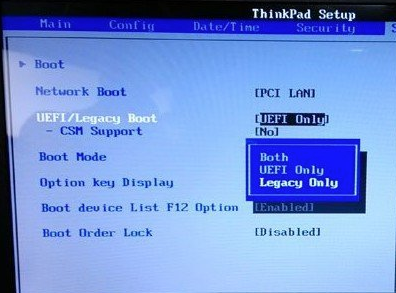
3.完成以上的操作后按F10保存并退出即可。随后,我们就可以放心的对电脑进行系统的安装了。
最后,在选择好启动项后,按下回车键确认电脑便会自动进入韩博士U盘工具的主菜单。
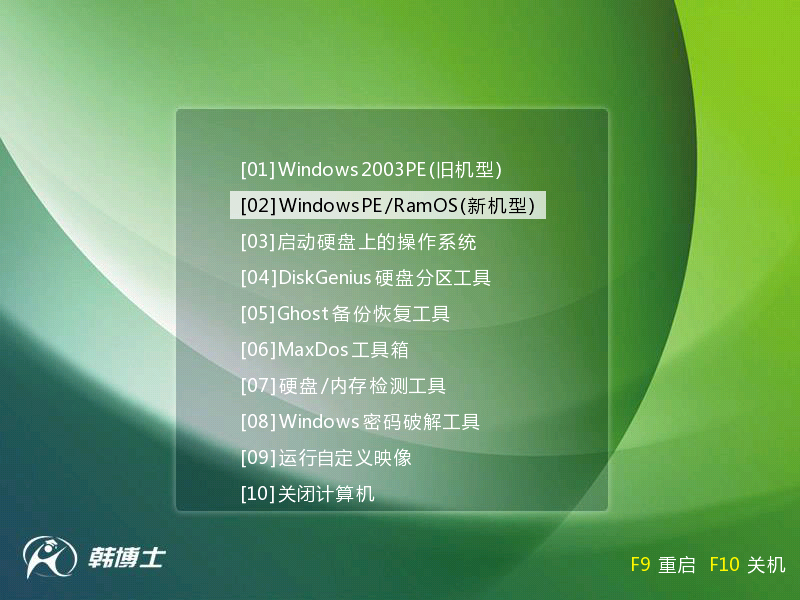
以上就是小编为大家带来的联想笔记本如何设置U盘启动。通过U盘启动的设置,我们就可以进入韩博士启动U盘的PE系统进行重装系统了。

